Ви втратили контакти після оновлення iOS або випадково видалили їх зі свого пристрою? Хороша новина полягає в тому, що ви дійсно можете відновити контакти з попередньої резервної копії iCloud!
Кілька користувачів повідомили, що всі або деякі їхні контакти зникли після оновлення iOS. Якщо ви постійно стикаєтеся з цією проблемою, спробуйте виконати наведені нижче дії, щоб вирішити її. Ось як відновити втрачені контакти на iPhone.
Зміст
-
Відновіть свої контакти за допомогою iCloud
- Як відновити контакти iCloud
- Імпортуйте контакти з SIM-карти
- Імпортуйте контакти облікового запису електронної пошти на свій iPhone
-
Синхронізуйте свої контакти з контактами iCloud
- На вашому iPhone, iPad або iPod touch
- На вашому Mac
-
Що щодо відновлення контактів за допомогою iTunes?
- Щоб відновити iPhone через iTunes
- Схожі повідомлення:
Відновіть свої контакти за допомогою iCloud
Ви можете відновити свої контакти з попередньої версії, якщо ви автоматично заархівуєте свої контакти за допомогою iCloud. iCloud зберігає вашу контактну інформацію.
Ви можете синхронізувати свою контактну інформацію через iCloud, лише якщо ви раніше ввімкнули синхронізацію iCloud з контактами перед втратою своїх контактів
Щоб перевірити, чи ви синхронізуєте свої контакти та чи створюєте резервні копії своїх контактів із iCloud, перейдіть до Налаштування > Профіль Apple ID > iCloud > Контакти і переконайтеся, що він увімкнено.
Як відновити контакти iCloud
- Спочатку увійдіть веб-сайт iCloud зі своїм обліковим записом.
- Введіть код, якщо ви ввімкнули Двофакторна аутентифікація для вашого Apple ID
- Після входу переконайтеся, що ваші контакти є в iCloud, торкнувшись значка контактів
- Перейдіть і торкніться програми Налаштування

- Прокрутіть униз до розділу «Додатково».
- Виберіть Відновити контакти
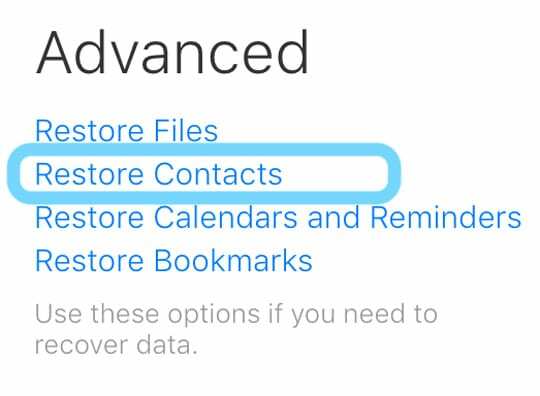
- Перегляньте дати доступних архівів
- Виберіть дату відновлення та натисніть кнопку відновлення
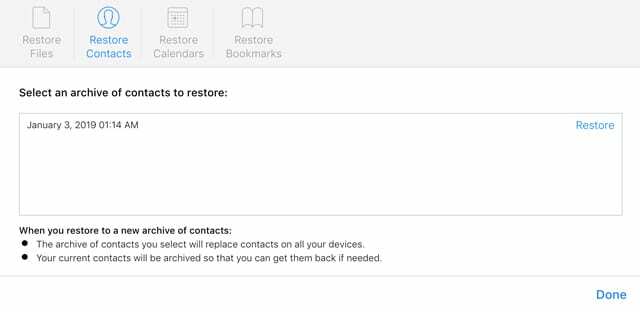
- Зачекайте, поки iCloud завершить відновлення контактів. Після завершення перевірте свій пристрій, а потім закрийте веб-сайт iCloud
Імпортуйте контакти з SIM-карти
- Якщо ви зберігаєте контакти на SIM-картці або раніше використовуваній SIM-картці, ви можете спробувати цю опцію.
- Вставте SIM-карту з попереднього телефону в iPhone – перевірте, чи підходить!
- Налаштування > Контакти > Імпорт контактів SIM
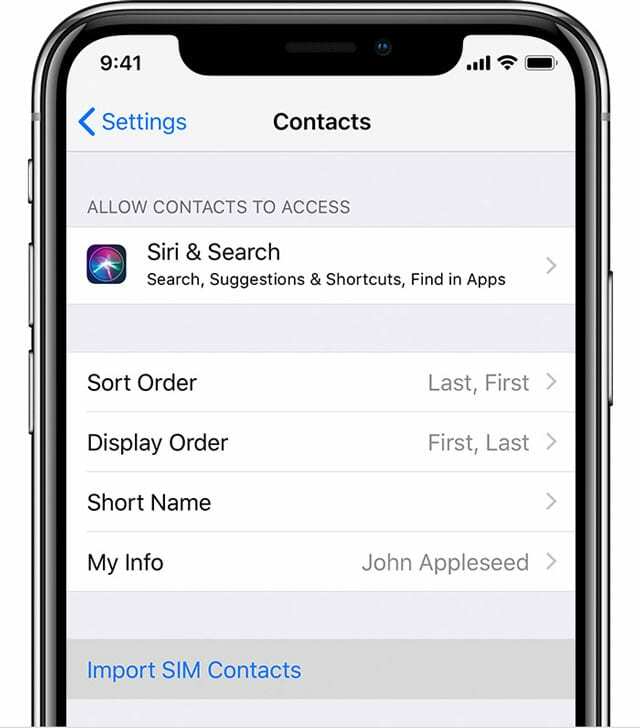
- Дочекайтеся завершення імпорту
- Якщо ви використовували раніше використану SIM-карту, вийміть її та замініть її на SIM-карту iPhone
- Відкрийте програму Контакти та переконайтеся, що всі ваші контакти імпортовано правильно
Імпортуйте контакти облікового запису електронної пошти на свій iPhone
- Легко додайте всі свої контакти з іншого облікового запису електронної пошти Налаштування > Паролі та облікові записи
- Торкніться облікового запису
- Увімкніть Контакти (і все, що ви хочете синхронізувати)

- Зробіть це для кожного облікового запису електронної пошти, до якого ви хочете поділитися контактами зі своїм iPhone
Синхронізуйте свої контакти з контактами iCloud
Тепер, коли всі ваші контакти є на вашому iPhone, важливо синхронізувати їх із вашими контактами iCloud, щоб вся контактна інформація, яку ви зберігаєте на різних пристроях, завантажувалась в iCloud.
Ще одна перевага керування вашими контактами в iCloud полягає в тому, що будь-які зміни, які ви вносите на одному пристрої, автоматично оновлюються на всіх ваших інших пристроях, включаючи Mac і iCloud для Windows!
Якщо ви не ввімкнете Контакти iCloud, вся ця контактна інформація не буде створена в iCloud і не синхронізуватиметься між пристроями.
На вашому iPhone, iPad або iPod touch
- Йти до Налаштування > Профіль Apple ID > iCloud
- Увімкніть Контакти

- Якщо з’явиться запит «Об’єднати» або «Скасувати», торкніться «Об’єднати».
- Вся контактна інформація вашого пристрою завантажується в iCloud
- Йти до Налаштування > Контакти
- Перейдіть до облікового запису за замовчуванням і переконайтеся, що там написано iCloud. Якщо ні, торкніться його та змініть його на iCloud
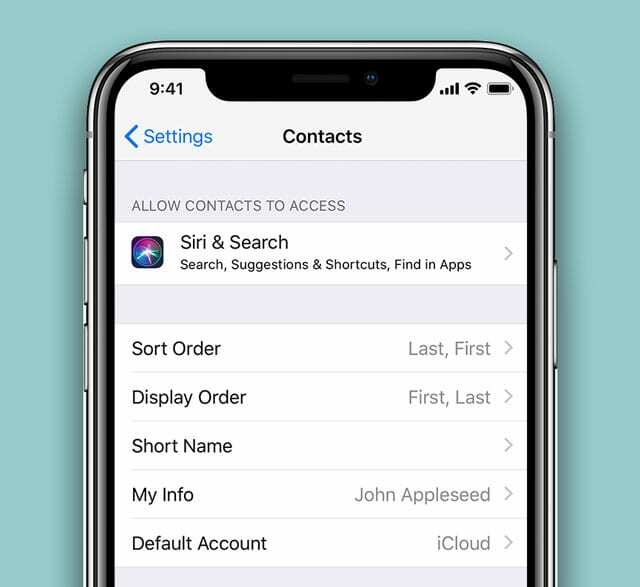
- Тепер будь-який новий контакт, який ви додаєте, також потрапляє безпосередньо у ваш обліковий запис iCloud
- Нарешті, оновіть свої групи контактів.
- Відкрийте програму Контакти
- Торкніться Групи у верхньому лівому куті
- Проведіть пальцем униз по списку, щоб оновити свої групи
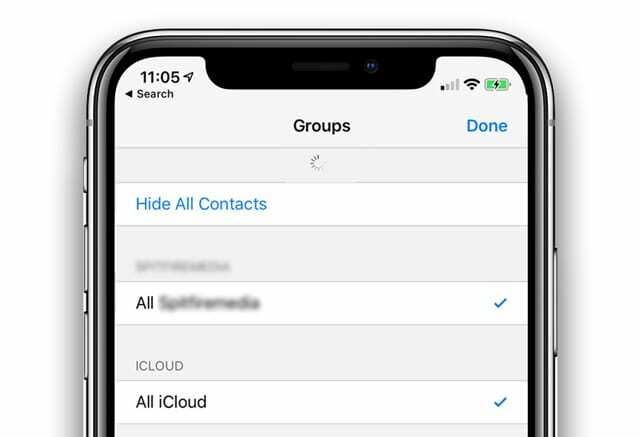
На вашому Mac
- Хо до Меню Apple > Системні налаштування > iCloud
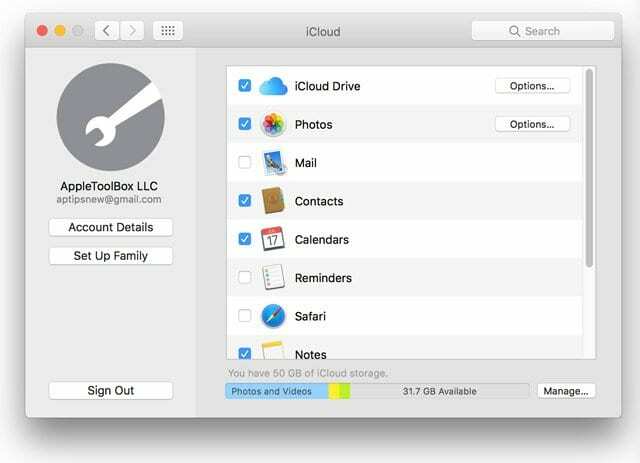
- Установіть прапорець біля пункту Контакти
Що щодо відновлення контактів за допомогою iTunes?
Ви можете відновити свої контакти за допомогою iTunes; однак iTunes не дозволяє відновити ЛИШЕ ваші контакти. Натомість вам потрібно відновити весь пристрій, який містить втрачені контакти.
Це означає, що iTunes відновить ваш пристрій до резервної копії, зробленої до того, як ці контакти зникли. Тож якщо ви зробили більше фотографій, надіслали додаткові текстові повідомлення чи будь-які завантажені програми та інший вміст, вони не будуть передані.
Тому ми не рекомендуємо йти цим шляхом без необхідності!
Щоб відновити iPhone через iTunes
- Вимкніть Find My iPhone з iCloud через Налаштування > Профіль Apple ID > iCloud > Знайти мій iPhone

- Підключіть iPhone до комп’ютера за допомогою USB-кабелю та запустіть iTunes
- Торкніться свого пристрою та натисніть Підсумок, а потім натисніть Відновити резервну копію

- Виберіть резервну копію iTunes, яка містить ваші відсутні контакти
- Торкніться «Відновити», щоб повернути ці контакти

Одержимий технологіями з самого початку появи A/UX на Apple, Судз (США) відповідає за редакційне керівництво AppleToolBox. Він базується в Лос-Анджелесі, Каліфорнія.
Sudz спеціалізується на висвітленні всього macOS, переглянувши десятки розробок OS X і macOS протягом багатьох років.
У минулому житті Судз працював, допомагаючи компаніям зі списку Fortune 100 з їхніми технологіями та прагненнями до трансформації бізнесу.